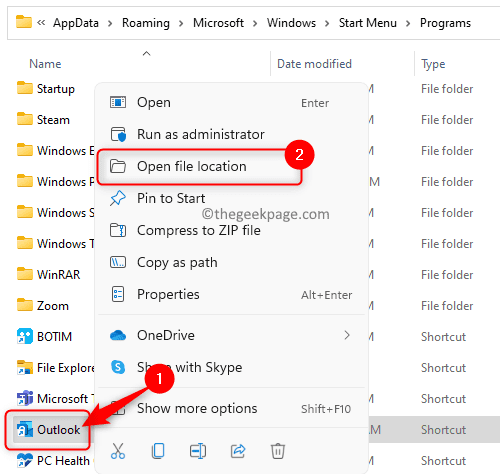Outlook აპლიკაციის გაშვებისას, ეკრანის ქვედა მარცხენა კუთხეში ნახავთ ნავიგაციის პანელს. ნავიგაციის პანელი ჩვეულებრივ შედგება ისეთი ვარიანტებისგან, როგორიცაა ფოსტა, კალენდარი, ხალხი, და Დავალებები. თუმცა, ეს ყველაფერი იქნება ხატები ფორმატი და ზოგჯერ ამან შეიძლება დაგაბნიოთ. ასე რომ, გაინტერესებთ, შეგიძლიათ თუ არა უბრალოდ დააყენოთ შესაბამისი ტექსტი მენიუს თითოეული ამ ელემენტისთვის რამდენიმე ხატის არსებობის ნაცვლად? კარგად, თქვენ იცით, რომ ჩვენ აქ არ ვიქნებოდით, თუ არ გვქონდა თქვენი პრობლემის გადაწყვეტა.
ამ სტატიაში ჩვენ დეტალურად განვმარტავთ, თუ როგორ შეგიძლიათ მარტივად შეცვალოთ თქვენი Outlook ნავიგაციის მენიუ ტექსტიდან ხატებად და ხატებიდან ტექსტზე რამდენიმე მარტივი ნაბიჯის დახმარებით. ჩვენ ასევე დეტალურად ავუხსენით, თუ როგორ შეგიძლიათ მარტივად გაზარდოთ ან შეამციროთ ელემენტების რაოდენობა, რომლებიც ნაჩვენები იქნება ნავიგაციის მენიუში. თქვენ ასევე გაქვთ შესაძლებლობა შეცვალოთ ნავიგაციის მენიუს ელემენტების თანმიმდევრობა. დიახ, ეს სტატია ნამდვილად არის ყოვლისმომცველი პაკეტი Outlook-ის ნავიგაციის პანელთან დაკავშირებით თქვენი ყველა შეკითხვისთვის. იმედია ისიამოვნებთ!
გამოსავალი
Ნაბიჯი 1: ნაგულისხმევად, ნავიგაციის პანელი თქვენი Outlook-ის ქვედა კუთხეში იქნება ხატების ფორმატში. მათ ტექსტად გადასაყვანად დააწკაპუნეთ Მეტი არჩევანი(…) ხატულა, რომელიც მდებარეობს ნავიგაციის პანელის მარჯვენა ბოლოში.
გაფართოებული ვარიანტებიდან დააწკაპუნეთ ერთზე, რომელიც ამბობს ნავიგაციის პარამეტრები.
რეკლამა
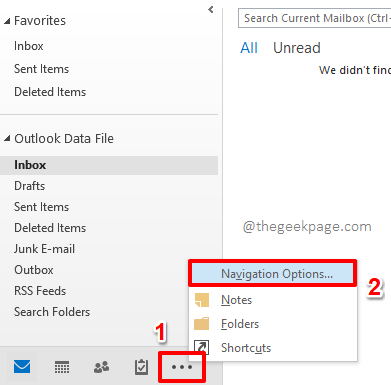
ნაბიჯი 2: Ზე ნავიგაციის პარამეტრები ფანჯარა, დარწმუნდით მოხსნას პარამეტრის შესაბამისი ჩამრთველი კომპაქტური ნავიგაცია.
თუ გსურთ გაზარდოთ ან შეამციროთ ელემენტების რაოდენობა თქვენს ნავიგაციის პანელში, შეგიძლიათ გამოიყენოთ პატარა ზევით ისარი და ქვემოთ ისარი, რომელიც დაკავშირებულია ვარიანტთან ხილული ელემენტების მაქსიმალური რაოდენობა.
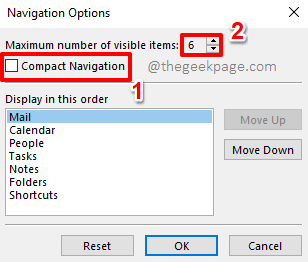
ნაბიჯი 3: თუ გსურთ შეცვალოთ მენიუს ელემენტების თანმიმდევრობა, შეგიძლიათ დააწკაპუნოთ მენიუს პუნქტზე, რომლის თანმიმდევრობაც გსურთ, და შემდეგ დააწკაპუნოთ გადაადგილება ზემოთ ღილაკზე ან გადაადგილება ქვემოთ ღილაკი ფანჯრის მარჯვენა მხარეს მენიუს ელემენტის ზემოთ ან ქვემოთ გადასატანად.
როგორც კი ყველაფერი დაასრულეთ, დააჭირეთ კარგი ღილაკი.
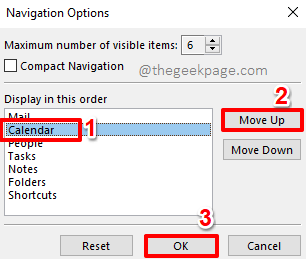
ნაბიჯი 4: Ის არის. თქვენი ნავიგაციის პანელი ახლა შედგება ტექსტისგან და არა ხატებისგან.
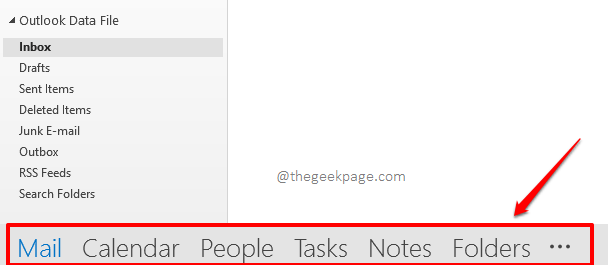
ნაბიჯი 5: თუ გსურთ კიდევ ერთხელ შეცვალოთ თქვენი ნავიგაციის პანელი ხატებით, დააწკაპუნეთ Მეტი არჩევანი(…) ხატულა, რომელიც მდებარეობს ნავიგაციის პანელის მარჯვენა ბოლოში, კიდევ ერთხელ.
როგორც შემდეგი, დააწკაპუნეთ ნავიგაციის პარამეტრები ხელმისაწვდომი ვარიანტებიდან.
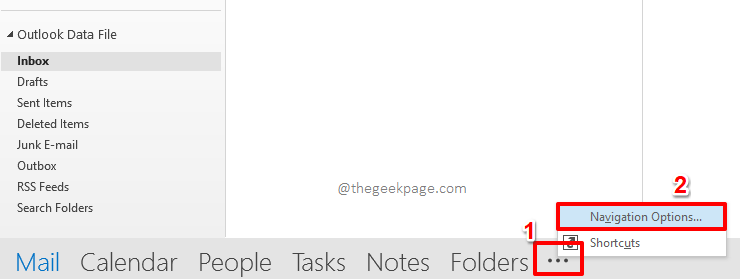
ნაბიჯი 6: Ზე ნავიგაციის პარამეტრები ფანჯარა, ტკიპა The ჩამრთველი ვარიანტის შესაბამისი კომპაქტური ნავიგაცია ტექსტის ნაცვლად ხატების დასაბრუნებლად.
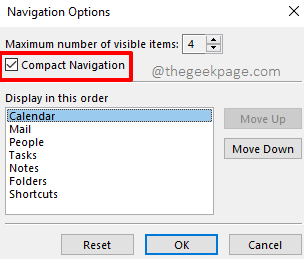
რეკლამა
ნაბიჯი 7: Ის არის. თქვენ წარმატებით დააბრუნეთ თქვენი ნავიგაციის პანელის ხატები. დროა დაჯდეთ და ისიამოვნოთ!

გთხოვთ, გვითხრათ კომენტარების განყოფილებაში, შეძლებთ თუ არა წარმატებით შეცვალოთ თქვენი MS Outlook ნავიგაციის მენიუ ტექსტსა და ხატებს შორის.
ვიმედოვნებთ, რომ შემოგთავაზებთ უფრო და უფრო გასაოცარ და სასარგებლო ხრიკებს, რჩევებს, ინსტრუქციებს და ჰაკერებს! ასე რომ ადევნეთ თვალი!
Ნაბიჯი 1 - ჩამოტვირთეთ Restoro PC Repair Tool აქედან
ნაბიჯი 2 - დააწკაპუნეთ სკანირების დაწყებაზე, რათა ავტომატურად იპოვოთ და მოაგვაროთ ნებისმიერი კომპიუტერის პრობლემა.